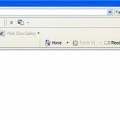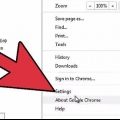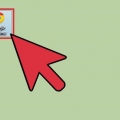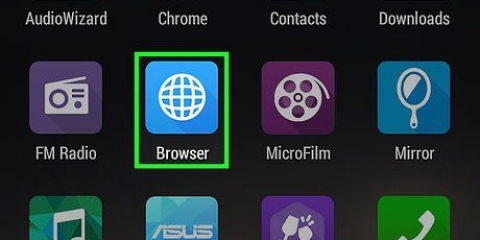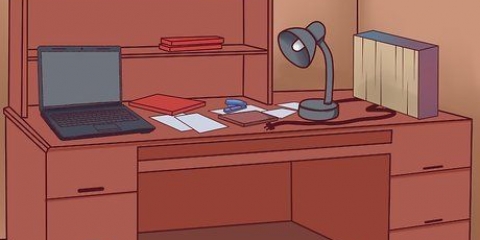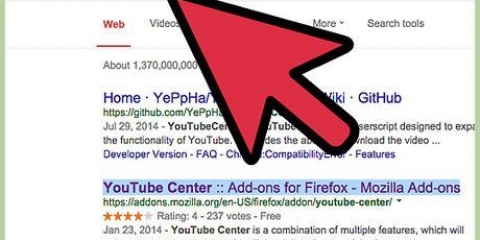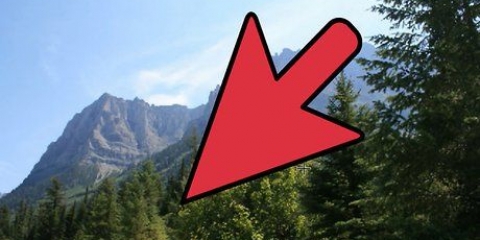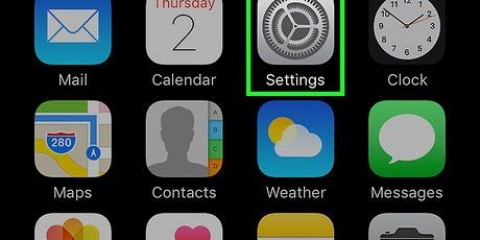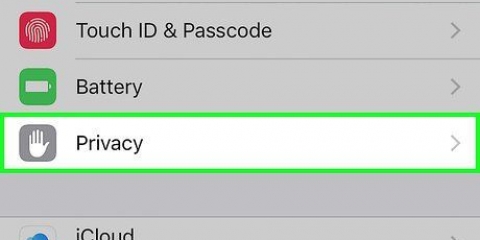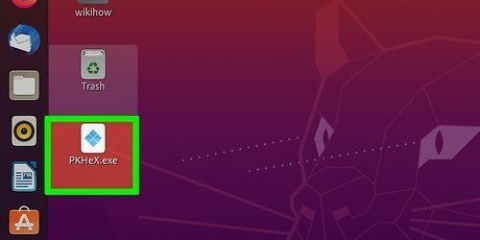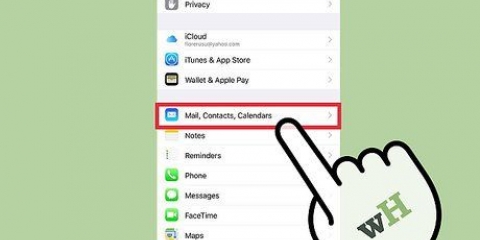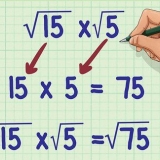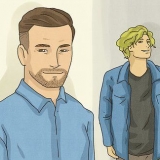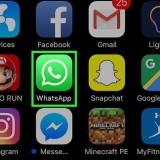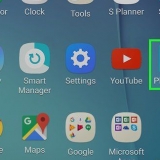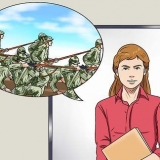Dit sal Opsies oopmaak. Klik op die Inhoud-oortjie in hierdie venster. Jy kan die Blokkeer pop-up vensters blokkie ontmerk, of 
Laat dit slegs toe vir sekere webwerwe via die Uitsonderings-knoppie.
Nadat u die veranderinge aangebring het, klik OK om die Opsies-venster toe te maak.











Safari het vanaf weergawe 5.0 nie meer in staat is om opspringers net vir spesifieke webwerwe te deaktiveer nie. Wanneer dit moontlik is, met alle blaaiers behalwe Safari, moet jy kies om slegs sekere webwerwe toe te laat om opspringers te wys. Baie opspringers is van nature kwaadwillig en jou rekenaar kan deur `n ander webwerf gekompromitteer word, selfs al is die opspringer vanaf `n toegelate webwerf oopgemaak.
Laat opspringers toe
Inhoud
Terwyl die meeste opspringers op die internet uiters irriterend is, vereis sommige webwerwe en webgebaseerde toepassings dat hulle aktief moet wees. Dit is dus goed om te weet hoe om opspringers op sekere webwerwe toe te laat en sodoende meer beheer oor hierdie funksie in jou blaaier te kry. Die manier waarop jy dit doen, kan effens verskil per blaaier.
Trappe
Metode 1 van 4: Internet Explorer

1. Maak Internet Explorer oop.

2. Klik op die Tools-knoppie in die hoofkieslys en beweeg jou wyser oor die woorde "Pop Up Blocker" in die aftreklys.

3. Kies "Pop-up-blokkering-instellings" (Opspringblokkering-instellings) vanaf die glykieslys.
Dit sal die Pop-up Blocker-instellings-venster oopmaak.


4. Maak die nodige veranderinge en klik Sluit.
Metode 2 van 4: Firefox

1. Maak Firefox oop.

2. Kies Gereedskap > Opsies (Ekstra > opsies).



Metode 3 van 4: Chrome

1. Maak Chrome oop.

2. Klik op die moersleutel-ikoon aan die regterkant van die blaaiervenster om opspringers toe te laat.
Dit sal Opsies in `n nuwe oortjie oopmaak.


3. Onder Instellings, blaai af totdat jy by Inhoudinstellings in die Privaatheidsafdeling uitkom.

4. Gebruik die opspringers-afdeling om aan te dui watter webwerwe van die reël uitgesluit is, of
om opspringers van alle webwerwe te aanvaar.


5. Maak die Opsies-oortjie toe.
Metode 4 van 4: Safari

1. Maak Safari oop.

2. Kies die rat-ikoon aan die regterkant van die blaaiervenster.

3. Vind die opsie "Blokkeer opspringvensters".

4. Deaktiveer die opsie deur daarop te klik.
Wenke
Benodigdhede
- Rekenaar
- internet konneksie
- blaaier
Artikels oor die onderwerp "Laat opspringers toe"
Оцените, пожалуйста статью
Soortgelyk
Gewilde